
Jak podzielić dysk twardy, jeśli dostanę błąd, co robię źle?
Przyjaciele, na naszej stronie znajduje się wiele artykułów krok po kroku na temat partycjonowania dysku twardego za pomocą samego systemu operacyjnego Windows 7 lub Windows 8, na przykład kilka z nich: Jak podzielić dysk twardy na partycje w systemie Windows 8 lub Jak podzielić dysk w systemie Windows 7 i Jak podzielić dysk twardy na laptopie.
W tym artykule chcę przedstawić rozwiązania najczęstszych błędów popełnianych podczas operacji partycjonowania dysku twardego na dwie, trzy lub więcej partycji w systemach operacyjnych Windows 7 i Windows XP. Jestem pewien, czym będziesz zainteresowany, ponieważ wszystkie pytania pochodzą z wysłanych listów. Błędy są popełniane z wielu powodów, ale głównie z powodu nieznajomości podstaw zarządzania dyskami w powyższych systemach.
Jak podzielić dysk twardy
Artykuł jest napisany w formie odpowiedzi na pytania zadawane zarówno przez początkujących, jak i doświadczonych użytkowników. Zacznijmy od najprostszych pytań i zakończmy bardziej złożonymi. Jeśli przeczytasz ten artykuł do końca, jestem pewien, że możesz podzielić dysk twardy na żądaną liczbę partycji na prawie każdym komputerze.
List nr 1. Wyjaśnij mi proszę, jak podzielić dysk twardy, kupiłem laptopa, poszedłem do zarządzania dyskami, są trzy partycje, pierwsza partycja 9,02 GB jest zdrowa (partycja odzyskiwania), kolejne małe 100 MB jest zdrowe (partycja główna) zarezerwowana przez system. Obie sekcje nie są widoczne w oknie Komputer i ani pierwszej, ani drugiej nie można usunąć. Dlaczego Co te dwie sekcje są tak ważne? Trzecia sekcja dotyczy systemu operacyjnego Windows 7, co jest zrozumiałe. Czytam wasze artykuły, widzę, że tolerujecie proste pytania, na które można je wysłać z innych zasobów, mam nadzieję na wyjaśnienie.
Odpowiedź Pierwsza partycja o pojemności 9,02 GB, jest to ukryta partycja z fabrycznymi ustawieniami laptopa. Na nim znajduje się, w specjalnym archiwum, oryginalny stan laptopa był ten sam przy zakupie. Oznacza to, że zanim przejdziesz do sklepu, zainstalowali system operacyjny na twoim laptopie, a następnie mały pakiet oprogramowania - tymczasowy program antywirusowy i tak dalej. Producenci laptopów spakowali to wszystko do archiwum, w specjalnym programie i ukryli w tej ukrytej sekcji.

W przypadku poważnych naruszeń systemowych systemu operacyjnego, gdy nawet specjaliści nie mogą podnieść systemu, możesz skorzystać z tej ukrytej sekcji i przywrócić z niej pierwotny stan komputera. Możesz go uruchomić, naciskając klawisz F-2 lub inny w początkowej fazie rozruchu komputera, możesz zdecydowanie dowiedzieć się, patrząc na ekran monitora w czasie uruchamiania, pojawi się F2 - Odzyskiwanie. Osobiście radzę wszystkim, aby nie usuwali tej sekcji, a ponadto musisz utworzyć dyski odzyskiwania systemu. Oznacza to, że ta sama ukryta sekcja wypala się na płycie DVD CD w specjalnym programie narzędziowym laptopa lub komputera. Do tych celów można również użyć oprogramowania do tworzenia kopii zapasowych Acronis True Image Home..
Druga ukryta sekcja ma 100 MB. Naprawiono (sekcja główna) System Zarezerwowany jest potrzebny w tej sekcji przede wszystkim do lokalizacji plików rozruchowych systemu Windows 7 i ich ochrony przed nieostrożnymi działaniami użytkownika. Oto pliki konfiguracyjne magazynu rozruchowego (BCD) i program ładujący bootmgr. Nie można również usunąć tej sekcji, w przeciwnym razie po prostu nie będzie można uruchomić systemu. Ta sekcja jest ukryta, aby niedoświadczony użytkownik nie usunął jej przypadkowo..
Koniecznie potrzebny, jest tworzony automatycznie, ale z zastrzeżeniem:
1) Jeśli zainstalujesz system Windows 7 na nieprzydzielonym miejscu lub innymi słowy na nieprzydzielonym obszarze dysku twardego.
2) Pobierz z DVD lub USB.
3) Całkowita liczba partycji (głównej i dodatkowej) dysku twardego przed instalacją nie powinna przekraczać dwóch.
Następnie formant rozruchu systemu Windows 7 jest przenoszony do folderu System32, czyli do sekcji z plikami systemu operacyjnego, zwykle oznaczonej literą (C :).

List nr 2.
Witam mam pytanie Jak poprawnie podzielić dysk twardy, mój przyjaciel kupił laptopa, ma zainstalowany system Windows 7, dysk twardy (500 GB), ma jedną główną partycję pod literą (C :). Zgodnie z artykułami: Podziel dysk na partycje w systemie Windows 7 lub Jak utworzyć dysk D, podziel go na dwie sekcje. (C :) i (E :), litera D, ponieważ okazało się, że jest zajęty przez napęd. Wszystko byłoby dobrze, ale po kilku dniach mój przyjaciel zauważył, że dysk (C :) zajmuje 150 GB, a dysk (E :) to 315 GB, czyli suma obu wynosi tylko 465 GB, dlaczego 500 GB gdzieś nie działa Kolejne 35 GB zniknęło, co zrobiłem źle, składają skargi, proszę o pomoc. George.
Odpowiedź.
Zrobiłeś wszystko dobrze, to tylko twój przyjaciel i nie wiesz, że producenci dysków twardych biorą pod uwagę pojemność dysku twardego w zwykłym systemie obliczania kilograma, mega, gig, czyli 500 gigabajtów - to jest 500 000 000 000 bajtów. Ale musisz liczyć, ponieważ twój system operacyjny będzie liczyć, a mianowicie w systemie binarnym rachunku różniczkowego lub innymi słowy w systemie binarnym. Wtedy 500 GB będzie równe 465 GB.

Nie będę wchodził w szczegóły, aby nie pozostawiać tematu tym, którzy są zainteresowani, wszystko jest napisane na Wikipedii (http://ru.wikipedia.org/wiki/Units_measurements_number_of_information) możesz kliknąć link i zapoznać się z tym. Kupując komputer lub laptop, konieczne było natychmiastowe zwrócenie na to uwagi klientów lub znajomych, nawet przed manipulacjami przy tworzeniu drugiej partycji (E :), całkowity dysk twardy wynosił 465 GB, a nie 500 GB w ogóle.
List nr 3.
Drogi administratorze, pytanie do ciebie. System operacyjny to Windows 7, komputer jest prawie nowy, dysk twardy (465,7 GB) jest podzielony na tylko jedną partycję. Oznacza to, że istnieje jedna, prawie pusta partycja systemowa (C :). Chcę utworzyć drugą dodatkową sekcję. Robię wszystko tak, jak w artykule „Partycjonowanie dysku w systemie Windows 7”, ale kiedy próbuję skompresować wolumin, aby przydzielić miejsce na przyszłą partycję - Rozmiar miejsca do kompresji z jakiegoś powodu okazuje się bardzo mały, tylko 8984 MB lub około 8 GB. To znaczy, partycja (C :) z Windows 7 po separacji, będę miał około 457 GB, a druga sekcja, którą utworzyłem (E :), na zdjęcia i filmy, będzie miała tylko 8 GB? Wyjaśnij mi, to jest wadliwy dysk twardy, dlatego nie mogę zgnieść partycji (C :) więcej miejsca lub z systemem operacyjnym nie jest w porządku. Nawiasem mówiąc, nie jestem jedyny, moi przyjaciele również nie mogli podzielić dysku twardego na dwie partycje za pomocą narzędzia do zarządzania dyskami wbudowanego w system Windows 7 i zwanego specjalistą, który już udostępnił za pomocą programu Acronis Disk Director 11.
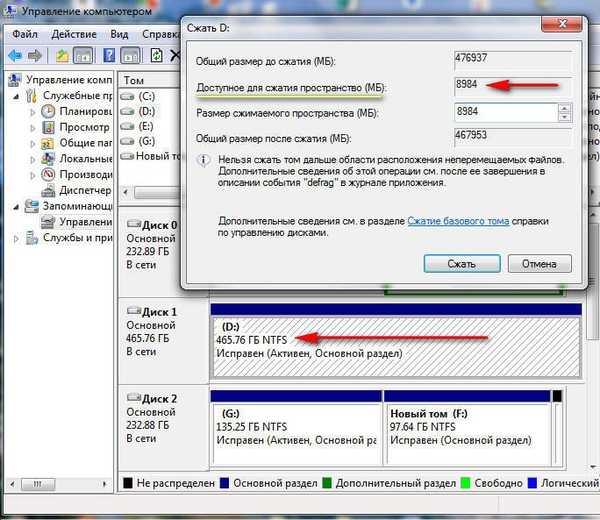
Odpowiedź.
System Windows czasami dystrybuuje pliki danych na cały dysk, a nie tylko na początku, dzieje się tak przez system w celu zmniejszenia fragmentacji, więc czasami podczas próby kompresji woluminu w celu przydzielenia miejsca, Zarządzanie dyskami alokuje bardzo mało miejsca. Osobiście często zetknąłem się z tym i opracowałem własną strategię walki. Defragmentator, zarówno standardowy wbudowany system Windows 7, jak i zewnętrzni programiści, na przykład darmowa Auslogics Disk Defrag, może pomóc w rozwiązaniu tego problemu. Wszystko o defragmentacji w systemie Windows 7 w naszym artykule Defragmentacja systemu Windows 7. Defragmentator uporządkuje pliki na naszym dysku twardym w ścisłej kolejności, po czym narzędzie do zarządzania dyskami pozwoli ci przydzielić więcej miejsca na przyszłą partycję.
Co zrobić, jeśli defragmentacja nie pomaga? Osobiście ja i wielu na swoim miejscu korzystam z programu Acronis Disk Director 11, który pozwala mi robić takie rzeczy na partycjach dysku twardego, że musisz bardzo ostrożnie pracować bez odpowiedniego doświadczenia. Acronis może łatwo rozszerzać, zmniejszać lub dzielić dowolną partycję. Moja rada jest taka, że najlepiej pracować w Acronis z dysku rozruchowego. Nie będę się powtarzać, bardzo szczegółowy podział dysku twardego krok po kroku na partycje w różnych sytuacjach, przeczytaj artykuły w sekcji Acronis Disk Director 11.
List nr 4.
Powiedz mi, dlaczego próbując podzielić dysk twardy, pojawia się komunikat „Utworzenie nowego woluminu w tym nieprzydzielonym miejscu jest niemożliwe, ponieważ dysk zawiera już maksymalną liczbę partycji”. I jak w tym przypadku utworzyć sekcję. I powiedz mi, na ile partycji należy podzielić dysk twardy? Do pisma dołączam zrzuty ekranu.
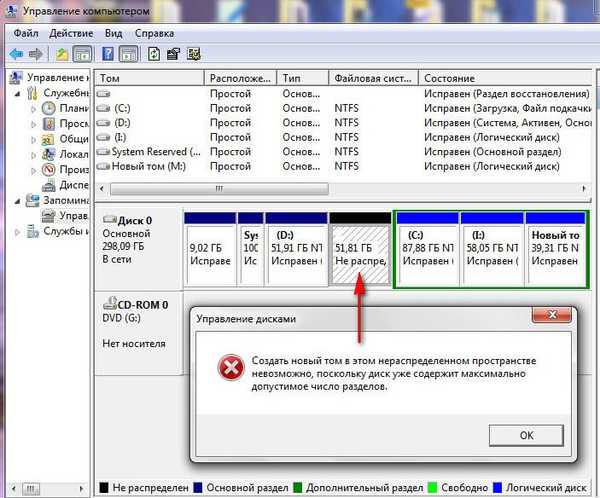
Odpowiedź.
Partycje na dysku twardym można utworzyć łącznie 4. Jeśli potrzebujesz czterech partycji głównych, przeczytaj ten artykuł.
W zwykły sposób można utworzyć trzy partycje główne (są zaznaczone na ciemnoniebiesko) i jedną dodatkową (oznaczone na ciemno zielono), wynika to z nieaktualnej struktury tabeli partycji MBR.
Dodatkowa partycja będzie rodzajem kontenera na dyski logiczne, są one oznaczone (na niebiesko), na dodatkowej partycji możesz utworzyć nieograniczoną liczbę woluminów logicznych, dopóki litery się nie wyczerpią, a następnie dyski można podłączyć jako foldery NTFS.
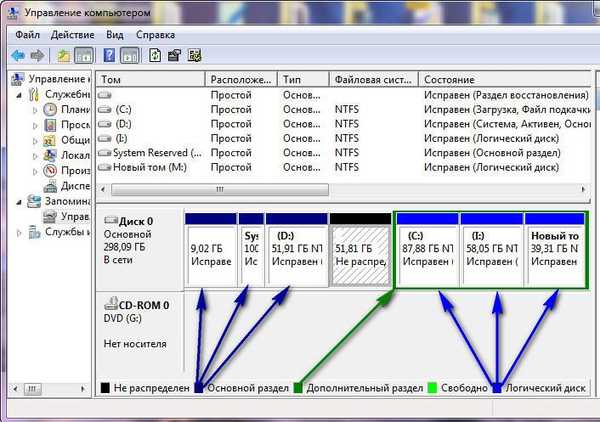
Jak widać na przesłanym zrzucie ekranu, masz już trzy partycje podstawowe i jedną partycję dodatkową z trzema dyskami logicznymi. Możesz więc powiedzieć, że osiągnąłeś limit.
Aby zaimplementować to, co chcesz, to znaczy utworzyć kolejną partycję na dysku twardym, specjalny menedżer partycji będzie mógł, na przykład Acronis Disk Director 11. W tym programie będziesz mógł utworzyć partycję, będzie to logiczne. Nasz czytelnik zdołał utworzyć niezbędną sekcję za pomocą Acronis i wysłał kolejny zrzut ekranu, wyglądał tak w Zarządzaniu dyskami. Widzisz, że program przekonwertował naszą nieprzydzieloną przestrzeń, za pomocą której nie mogliśmy nic zrobić, na dysk logiczny (kolor niebieski) i znajduje się w dodatkowej sekcji oznaczonej ciemnozielonym.
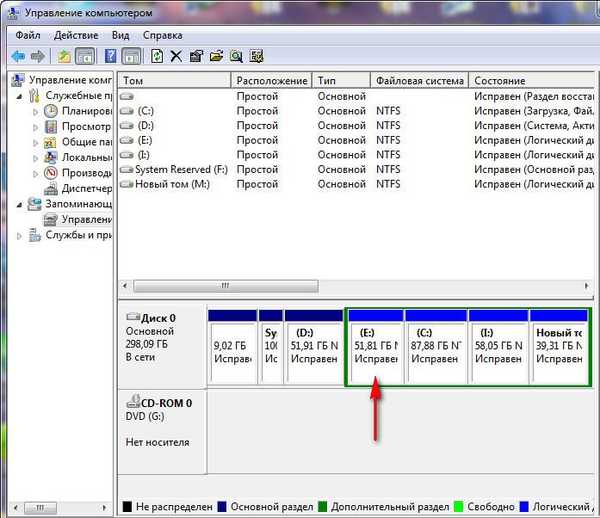
Moja osobista opinia jest taka, że taka liczba partycji na dysku jest wyraźnie niepotrzebna. Wystarczy mieć maksymalnie trzy sekcje, jedną dla systemu, a drugą i trzecią sekcję dla twoich plików osobistych. Inną rzeczą jest to, że jeśli chcesz zainstalować kilka systemów operacyjnych na swoim komputerze, wówczas dwie lub trzy partycje nie będą dla ciebie wystarczające. W takim przypadku, aby utworzyć kilka partycji na dysku twardym, możesz skorzystać ze wspomnianego programu Acronis Disk Director 11.
List nr 5.
Powiedz mi, w jaki sposób dysk główny różni się od dysku dynamicznego i który lepiej wybrać?
Odpowiedź.
Teraz przyjaciele, krótka dygresja do zarządzania dyskami. Jestem pewien, że ci się przyda.
Można powiedzieć, że główny dysk jest najczęściej używany w pierwszym systemie Windows, weteran, że tak powiem, jest oznaczony na ciemnoniebiesko, a w większości przypadków system się z niego uruchamia. Menedżer rozruchu systemu Windows jest zawsze na głównej partycji.

Rozszerzona lub dodatkowa partycja służy jako pojemnik na dyski logiczne, możliwe jest uruchomienie systemu operacyjnego z dysku logicznego, jeśli na partycji głównej znajduje się menedżer rozruchu.

Dysk dynamiczny. Dyski dynamiczne są używane głównie w systemach serwerowych; mają ulepszony system wykrywania błędów; ponadto mogą być dublowane, to znaczy mogą tworzyć jeden wolumin z kilku woluminów znajdujących się na różnych dyskach fizycznych. Ogólnie dysk dynamiczny ma znacznie więcej funkcji niż inne. Ale rada moich przyjaciół jest taka, że jeśli nie wiesz dokładnie, dlaczego potrzebujesz dysku dynamicznego, skorzystaj z Basic. O niektórych nieprzyjemnych cechach korzystania z dysku dynamicznego dowiesz się w odpowiedzi na następujący list.
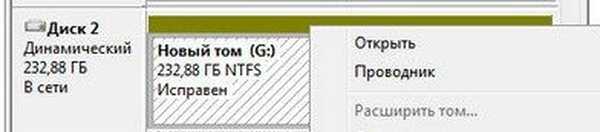
List nr 6.
Mam cztery główne partycje i nieprzydzielone miejsce na dysku twardym. Chcę utworzyć piątą partycję na dysku twardym, zaczynam konwertować nieprzydzielone miejsce na partycję na dysku twardym i pojawia się błąd. Wybrana operacja przekształca te dyski w dyski dynamiczne. Po przekonwertowaniu tych dysków na dyski dynamiczne nie będzie można pobrać wcześniej zainstalowanych wersji systemu Windows z żadnych woluminów na tych dyskach (z wyjątkiem bieżącego woluminu rozruchowego). Czy na pewno chcesz kontynuować? Jeśli się zgodzę, co się stanie? Co to jest dysk dynamiczny? A przynajmniej powiedz mi, jak bez problemów utworzyć piątą partycję na dysku twardym. Załączam zrzut ekranu.
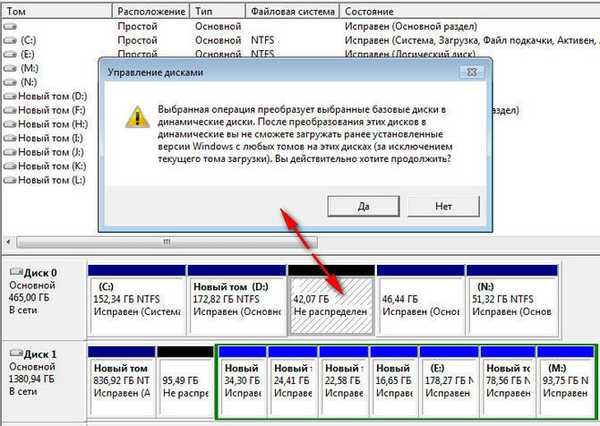
Odpowiedź.
Wystąpił taki błąd, ponieważ masz już cztery partycje i nie może być więcej niż cztery partycje. Ogólnie mówiąc, szczerze mówiąc, nie rozumiem, dlaczego potrzebujesz tak wielu sekcji. Twój problem można łatwo rozwiązać za pomocą Acronis Disk Director 11.
W tym programie musisz przekonwertować jedną z czterech partycji podstawowych na partycję dodatkową, a następnie przekonwertować nieprzydzielone miejsce na dysk logiczny, który zostanie dołączony do partycji dodatkowej. Mamy artykuł na ten temat krok po kroku, możesz przejść do niego. Nie można utworzyć partycji na dysku twardym.
Nie musisz się zgadzać i konwertować dysku twardego na dynamiczny, z dwóch innych powodów, na przykład jeśli chcesz zainstalować inny system Windows na dowolnym woluminie dysku dynamicznego, nie będziesz w stanie tego zrobić bez niezbędnej wiedzy. Po drugie, jest to ukryta sekcja z ustawieniami fabrycznymi, może nie działać.
Odwrotna konwersja dysku dynamicznego na podstawowy wymaga usunięcia wszystkich woluminów z dysku twardego, oczywiście dane będą musiały zostać przesłane lub zostaną zniszczone. Możesz przekonwertować dysk dynamiczny z powrotem na podstawowy bez usuwania wolumenu danych, a my mamy artykuł na ten temat - Konwersja dysku dynamicznego na dysk podstawowy.
List nr 7.
Chciałem cię zapytać, jeśli chodzi o zarządzanie dyskami, gdy usuwam wolumin, partycja staje się wolna, ale nie dystrybuowana, wszystkie próby utworzenia woluminu kończą się niepowodzeniem. Kreator tworzenia prostego woluminu zawiesza się w końcowej fazie i to wszystko. Dołącz go do innego woluminu (E :), również się nie powiedzie. Jak mogę przekonwertować lub dołączyć tę sekcję??
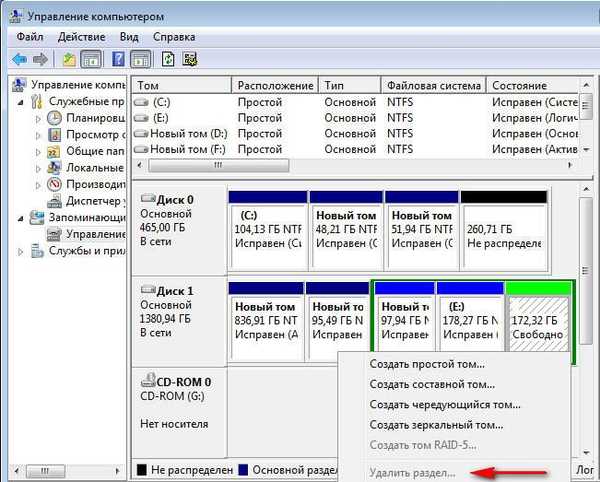
Odpowiedź.
Tutaj możesz również rozwiązać problem za pomocą Acronis. Uruchamiamy nasz program i ktoś może uruchomić komputer z dysku rozruchowego Acronis i zobaczyć tam wolne miejsce, kliknij go prawym przyciskiem myszy i wybierz Utwórz wolumin.
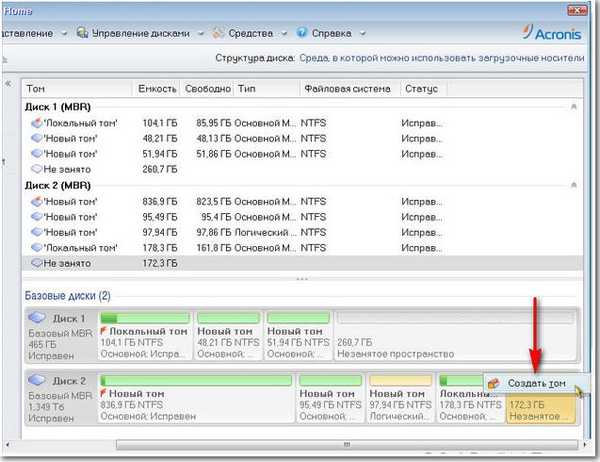

To wszystko, nasza sekcja ze statusem Wolny jest przekształcana w wolumin lokalny (J :).
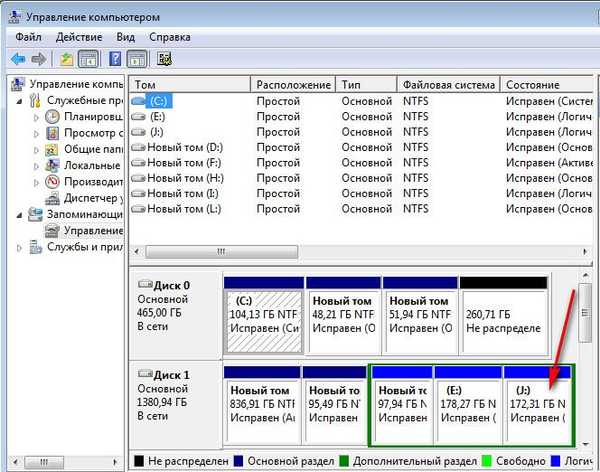
Przyjaciele, z własnego doświadczenia powiem, że lepiej jest używać Acronis Disk Director zawsze w najnowszej wersji, szczególnie w przypadku pracy z nowymi laptopami. Osobiście wydaje mi się, że praca z dyskiem rozruchowym jest wygodniejsza niż instalacja programu w systemie. Odrzuć działanie partycji dysku twardego, jeśli pojawi się ostrzeżenie od Acronis - Wykryto nieobsługiwane dyski twarde.
List nr 8.
Powiedz mi, czy jest program o takich samych możliwościach jak Acronis Disk Director, tylko bezpłatny.
Odpowiedź.
Tak, istnieje taki program, jak go używać, przeczytaj AOMEI Partition Assistant Standard Edition
Tagi artykułu: Partycjonowanie dysku











